İlk baxışdan DBMS-ə daxil olmaq proqrama çox oxşayır elektron cədvəllər Microsoft Excel məqsədinə və imkanlarına uyğun olaraq. Bununla belə, onlar arasında əsas fərqlər var:
- Excel cədvəli ilə işləyərkən siz istənilən məlumatı cədvəl xanasına daxil edə bilərsiniz, beləliklə iş vərəqində cədvəl, mətn və çertyoj yerləşdirə bilərsiniz. Lazım gələrsə, cədvəlin bir sütununa müxtəlif məlumatlar - nömrələr, mətn, tarixlər daxil edilə bilər. Verilənlər bazasında cədvəl Məlumata giriş cədvəlindən fərqlidir Excel mövzuları, onda yuxarıda qeyd edildiyi kimi, qeydin hər bir sahəsi üçün bir məlumat növü müəyyən edilir, yəni cədvəlin bir sütununda müxtəlif sətirlərə məlumatları daxil edə bilməzsiniz. fərqli növlər.
- Access yalnız cədvəllərə məlumatları daxil etməyə deyil, həm də daxil edilmiş məlumatların düzgünlüyünə nəzarət etməyə imkan verir. Bunu etmək üçün siz birbaşa cədvəl səviyyəsində doğrulama qaydalarını təyin edə bilərsiniz. Sonra, verilənlərin necə daxil edilməsindən asılı olmayaraq - birbaşa cədvələ, formada və ya məlumat əldə etmək səhifəsində, Access göstərilən qaydalara uyğun gəlməyən qeyddə məlumatları saxlamağa icazə verməyəcək.
- Excel cədvəlləri varsa, onlarla işləmək rahatdır məhdud sayda sətirlər, verilənlər bazası cədvəlləri çoxlu sayda qeydləri ehtiva edə bilər və eyni zamanda DBMS təmin edir əlverişli yollar bu dəstdən lazımi məlumatların çıxarılması.
- İş üçün lazım olan bütün məlumatları saxlayırsınızsa Word sənədləri və elektron cədvəllər, məlumat toplandıqca, sadəcə olaraq çaşqın ola bilərsiniz böyük miqdarda faylları, Access bütün məlumatları bir faylda saxlamağa imkan verir və bu məlumatlara giriş səhifə-səhifə həyata keçirilir, yəni kompüter yaddaşının resurslarında məhdudiyyətlər keçmir.
- Access sizə müxtəlif cədvəllərdən verilənləri paylaşmağa imkan verən cədvəllər arasında əlaqələr yaratmağa imkan verir. Bu halda, istifadəçi üçün onlar bir cədvəl kimi təqdim olunacaqlar. Elektron cədvəl idarəetmə sistemlərində belə bir funksiyanın tətbiqi çətindir və bəzən sadəcə mümkün deyil.
- Fərdi cədvəllər arasında əlaqə yaratmaqla Access verilənlərin lazımsız təkrarlanmasının qarşısını almağa, kompüter yaddaşına qənaət etməyə, informasiyanın emalının sürətini və dəqiqliyini artırmağa imkan verir. Buna görə də dublikat məlumatları ehtiva edən cədvəllər bir neçə əlaqəli cədvələ bölünür.
- Excel birdən çox istifadəçiyə eyni sənəd üzərində işləməyə imkan verir, lakin bu imkanlar çox məhduddur eyni vaxtda iş 50 istifadəçidən ibarət verilənlər bazası ilə, bütün istifadəçilərə ən müasir məlumatlarla işləmək zəmanət verilir.
- Access, hər bir istifadəçiyə və ya kateqoriyaya yalnız sistem administratoru tərəfindən hüquqları verilmiş obyektləri görməyə və dəyişdirməyə imkan verən, məsələn, müəyyən menyu əmrlərinin istifadəsini qadağan edə bilən icazəsiz girişdən qorunma sisteminə malikdir. müəyyən formalar, cədvəllər və ya formalardakı məlumatların dəyişdirilməsi. Cədvəllər həmçinin məlumatlarınızı parolla qorumağa və ya yalnız baxılan məlumatları aktivləşdirməyə imkan verir, lakin bu alətlər daha sadədir.
Beləliklə deyə bilərik ki, Access DBMS tətbiqi tapşırığın çoxlu sayda obyektlər haqqında heterojen məlumatların saxlanmasını və işlənməsini tələb etdiyi və çox istifadəçili iş rejiminin mümkünlüyünü nəzərdə tutduğu hallarda istifadə olunur. Nümunə olaraq saxlamaq vəzifəsi ola bilər anbar uçotu. Excel cədvəlləri məhdud miqdarda cədvəl məlumatlarını saxlamaq üçün əlverişli vasitədir geniş imkanlar hesablamaların və məlumatların təhlilinin aparılması. Excel sənədləri ümumiyyətlə fərdi istifadə üçün nəzərdə tutulub.
Excel-in imkanları əlbəttə ki, cədvəllərlə məhdudlaşmır, məsələn, Excel verilənlər bazası serverində saxlanılan məlumatları təhlil etmək üçün çox uğurla istifadə edilə bilər (xüsusilə, Microsoft SQL Server), lakin bu halda Excel məlumat anbarı deyil, yalnız məlumatların işlənməsini təmin edir.
Bir baxışda sadə istifadəçi Access DBMS imkanlarına və məqsədinə görə elektron proqrama bənzəyir Microsoft cədvəlləri Excel. Amma əslində bu tətbiqlər arasında ciddi fərqlər var.
Məsələn: Excel cədvəli ilə işləyərkən cədvəl xanasına istənilən məlumatı daxil edə bilərsiniz, yəni iş vərəqinə cədvəl, şəkil və mətn yerləşdirə bilərsiniz. Bir sütuna müxtəlif məlumatlar daxil edilə bilər. Access-dəki cədvəl Excel cədvəlindən onunla fərqlənir ki, onun qeyddəki hər bir sahə üçün müəyyən edilmiş məlumat növü var, ona görə də bir cədvəl sütununu yerləşdirmək mümkün deyil. müxtəlif xətlər müxtəlif növ məlumat daxil edin. Access birbaşa cədvəl səviyyəsində doğrulama qaydalarını təyin etməklə məlumatları cədvəllərə daxil etməyə və daxil edilmiş məlumatların düzgünlüyünə nəzarət etməyə imkan verir.
Beləliklə, verilənlərin necə daxil edilməsindən asılı olmayaraq (birbaşa cədvələ, ekran forması vasitəsilə, məlumat əldə etmək səhifəsində), Access qeyd olunan qaydalara cavab verməyən məlumatları qeyddə saxlamayacaq. Excel cədvəlləri az sayda sətirdən ibarət olduqda işləmək üçün əlverişlidir. Əksinə, verilənlər bazası cədvəlləri bu dəstdən əldə etmək üçün əlverişli yollar təmin edən çoxlu sayda qeydləri ehtiva edə bilər. zəruri məlumatlar. Lazımi məlumatları Word sənədlərində və elektron cədvəllərdə saxlayırsınızsa, məlumatların həcmi artdıqca, xeyli sayda faylda çaşqınlıq yarana bilər.
Öz növbəsində, Access bütün məlumatları bir faylda saxlamağa və verilənlərin səhifə-səhifəsinə daxil olmağa imkan verir. Onu da qeyd etmək olar ki, Access-də cədvəllər arasında əlaqə yaratmaq mümkündür, bu, müxtəlif cədvəllərdən məlumatlardan istifadə etməyə imkan verir, halbuki istifadəçi üçün onlar bir cədvəldə təqdim olunacaq, öz növbəsində, istifadə edərək oxşar bir şey həyata keçirmək çətindir. elektron cədvəllər.
Ayrı-ayrı cədvəllər arasında əlaqə yaratmaqla Access verilənlərin lazımsız təkrarlanmasının qarşısını alır, kompüter yaddaşına qənaət edir və məlumatların işlənməsinin dəqiqliyini və sürətini artırır. Bu cür hərəkətləri yerinə yetirmək üçün təkrar məlumatları ehtiva edən cədvəllər bir neçə cədvələ bölünür. Excel bir neçə nəfərə bir sənədlə işləməyə imkan verir, lakin bu imkanlar çox məhduddur və öz növbəsində, Access əlli istifadəçinin məlumat bazası ilə eyni vaxtda işi dəstəkləyə bilər və bütün istifadəçilərin ən müasir məlumatlarla işləyəcəyinə zəmanət verilir.
Access istenmeyen, icazəsiz girişdən inkişaf etmiş müdafiə sisteminə malikdir, hər bir istifadəçiyə və ya qrupa yalnız administrator tərəfindən ona hüquqlar verilmiş obyektləri görməyə və dəyişdirməyə imkan verir, məsələn, menyudan müəyyən əmrlərin istifadəsini qadağan edə bilərsiniz. , məlumat cədvəllərində və ya formalarda dəyişikliklər, müəyyən formaların açılması Kartygin S.A. Access 2000. Nümunələrlə istifadəçi təlimatı. M .: Laboratoriya əsas bilik, 2000. 136 s. Cədvəllər məlumatları parolla qorumağa və ya verilənlərə baxmağa icazə verə bilər, lakin bu alətlər hələ də daha sadədir.
Access DBMS proqram tapşırığı çoxlu sayda obyektlər haqqında müxtəlif məlumatların emalını və saxlanmasını tələb etdikdə və çox istifadəçi rejiminə icazə verdikdə istifadə olunur. Nümunə olaraq, bir anbarın qeydlərinin aparılması vəzifəsi ola bilər, Excel cədvəlləri hesablamalar və məlumatların təhlili üçün geniş imkanlara malik məhdud miqdarda cədvəl məlumatlarını saxlamaq üçün əlverişli bir vasitə ola bilər; Adətən, Excel sənədləri fərdi istifadə üçün nəzərdə tutulub.
iki Microsoft məhsulu Office - Access və Excel - çox vaxt istifadəçi ilə demək olar ki, eyni görünür. Bu fikir ibarətdir cədvəl üsulu məlumatların təşkili. Həm Access, həm də Excel cədvəllərlə işləyir, məlumatları emal etmək və təhlil etmək və mürəkkəb hesablamalar aparmaq qabiliyyətinə malikdir. ilə minimal xərclər vəzifələri həll etmək üçün vaxt və səy, bunun üçün hansı proqramın daha uyğun olduğunu müəyyən etməyə dəyər.
Microsoft Excel-i başa düşmək və Microsoft Access
Microsoft Excel– tərəfindən yaradılmış verilənlər cədvəlləri ilə işləmək üçün proqram Microsoft tərəfindən və proqram paketinə daxildir Microsoft Office.
Microsoft Access – əlaqə sistemi verilənlər bazası idarəçiliyinə daxildir Microsoft paketi Ofis.
Microsoft Excel və Microsoft Access-in müqayisəsi
Təriflərdən də göründüyü kimi, Access ilə Excel arasındakı əsas fərq fəaliyyətin mövzusundadır: Excel elektron cədvəllərlə, Access verilənlər bazası ilə cədvəl şəklində işləyir. Xarici olaraq çox oxşar görünür. Excel-də məlumatlar vərəqlərdə təşkil edilmiş sütunlar və sətirlər meydana gətirən xanalarda saxlanılır. Access-də məlumatlar birlikdə verilənlər bazasını təşkil edən cədvəllərdə saxlanılır. Access-də bir sıra verilənlər ardıcıllığı qeyd adlanır.
Excel verilənləri vahid cədvəl daxilində təşkil etmək tapşırığını yerinə yetirir, Access cədvəllər toplusuna daxil olmaqla mürəkkəb məlumat sorğularını yerinə yetirir. Buna görə də, Excel cədvəli əlaqəli olmayan məlumat toplusudur və Access hər bir xüsusi obyektin digər cədvəllərdə əlaqələri olduğu əlaqəlidir. Excel-də hər bir cədvəl xanası Access-də sətir nömrəsi və sütun hərfindən ibarət unikal identifikatora malikdir, qeyd unikal identifikasiya açarı ilə təchiz edilmişdir.
Məlumat massivi çox böyükdürsə və onlar arasındakı əlaqələr mürəkkəbdirsə, girişdən istifadə etmək məsləhətdir. Bu halda, əlaqəli verilənlər bazası daxilində cədvəllərin qarşılıqlı əlaqəsini təmin edəcəkdir sürətli nəzarət. Excel kiçik həcmli məlumatların hesablamaları və statistik müqayisəsi tapşırıqları üçün uyğundur. Məlumatlar əsasən rəqəmsaldırsa, Excel ilə işləmək daha rahatdır, lakin onların sayı çoxdursa mətn dəyərləri- Giriş.
Əgər verilənlər bazası ilə çox istifadəçinin işləməsi gözlənilirsə, daimi və çoxsaylı dəyişikliklər tələb olunursa, o zaman Access-in belə problemlərin həllində heç bir problemi olmayacaq. Excel bir istifadəçi üçün nəzərdə tutulmuşdur və nisbətən statik məzmuna malikdir.
Microsoft Excel və Microsoft Access arasındakı fərq
1. Excel verilənlər cədvəlləri ilə, Access cədvəlli verilənlər bazaları ilə işləyir.
2. Access-də daha mürəkkəb sorğuları yerinə yetirin.
3. Excel qeyri-relational verilənlər toplusudur, Access relationaldır.
4. Excel-in unikal identifikatoru Access-də sütun və sətirlərin adlarından asılıdır, identifikasiya açarı avtonomdur;
5. Access böyük həcmli verilənlərlə işləmək üçün nəzərdə tutulub.
6. Excel ilk növbədə rəqəmsal verilənlərlə işləyir.
7. Çox istifadəçi işi Access-də mövcuddur.
Microsoft Access obyektləri
Microsoft Access adı ola bilən hər hansı bir obyekti (Access mənasında) çağırır. Access verilənlər bazasında əsas obyektlər cədvəllər, sorğular, formalar, hesabatlar, makrolar və modullardır. Digər DBMS-lərdə, bir qayda olaraq, verilənlər bazası termini adətən yalnız məlumatların saxlandığı fayllara aiddir. Microsoft-da Giriş bazası verilənlərə saxlanılan verilənlərlə əlaqəli bütün obyektlər, o cümlədən onlarla işin avtomatlaşdırılması üçün müəyyən edilmiş obyektlər daxildir. Aşağıda Access verilənlər bazası əsas obyektlərinin siyahısı verilmişdir.
1. Cədvəl. Məlumatların saxlanması üçün müəyyən edilən və istifadə olunan obyekt. Hər bir cədvəldə obyekt haqqında məlumat var müəyyən növ məsələn, müştərilər haqqında. Cədvəldə müştərinin soyadı və ya ünvanı kimi müxtəlif növ verilənləri saxlayan sahələr (sütunlar) və qeydlər (sətirlər də deyilir) var. Qeyddə müəyyən bir obyekt (şəxs, məhsul nümunəsi və s.) haqqında bütün məlumatlar var. Hər bir cədvəl üçün müəyyən edə bilərsiniz əsas açar(hər bir qeyd üçün unikal dəyərləri ehtiva edən bir və ya bir neçə sahə) və məlumat əldə etməyi sürətləndirməyə kömək edən bir və ya daha çox indeks. Bu obyekt bazasında əsasdır.
2. Sorğu.İstifadəçiyə bir və ya bir neçə cədvəldən istədiyi məlumatları əldə etməyə imkan verən obyekt. Sorğu yaratmaq üçün siz QBE formasından (Nümunə üzrə Sorğu) və ya istifadə edə bilərsiniz SQL ifadələri (strukturlaşdırılmış dil istək). Siz data seçmək, yeniləmək, silmək və ya əlavə etmək üçün sorğular yarada bilərsiniz. Siz həmçinin bir və ya bir neçə mövcud cədvəldən verilənlərdən istifadə edərək yeni cədvəllər yaratmaq üçün sorğulardan istifadə edə bilərsiniz.
3. Forma.Əsasən verilənləri daxil etmək, onları ekranda göstərmək və ya proqramın işinə nəzarət etmək üçün nəzərdə tutulmuş obyekt. Formalar sorğulardan və ya cədvəllərdən məlumatların təqdim edilməsi üçün istifadəçi tələblərini həyata keçirmək üçün istifadə olunur. Formalar da çap edilə bilər. Formadan istifadə edərək, müəyyən məlumatların dəyərində dəyişiklik kimi bəzi hadisəyə cavab olaraq makro və ya VBA prosedurunu icra edə bilərsiniz.
4. Hesabat. Daha sonra çap oluna və ya başqa proqramda sənədə daxil edilə bilən sənəd yaratmaq üçün istifadə olunan obyekt.
5. Makro. Access-in konkret hadisəyə cavab olaraq görməli olduğu bir və ya bir neçə hərəkətin strukturlaşdırılmış təsvirini təmsil edən obyekt. Məsələn, siz əsas formada elementin seçilməsinə cavab olaraq başqa formanı açan makro təyin edə bilərsiniz. Başqa bir makrodan istifadə edərək, məzmunu dəyişdikdə müəyyən sahənin dəyərini yoxlaya bilərsiniz. Siz makroya daxil edə bilərsiniz əlavə şərtlər orada göstərilən müəyyən hərəkətləri yerinə yetirmək və ya etməmək. Siz həmçinin bir makrodan başqa bir makro və ya VBA prosedurunu icra edə bilərsiniz.
6. Modul. Dildə yazılmış proqramları ehtiva edən obyekt Visual Basic tətbiqlər üçün. Modullar tətbiqin istənilən yerindən çağırıla bilən funksiyaları ehtiva edən müstəqil obyektlər ola bilər, lakin onlar həm də onlarda baş verən müəyyən dəyişikliklərə reaksiya vermək üçün fərdi formalara və ya hesabatlara birbaşa “bağlana” bilərlər.
7. Səhifələrə daxil olun. Səhifələr – istehlakçıdan uzaq verilənlər bazasında olan məlumatlara çıxışı təmin etmək üçün xidmət edir (məsələn, İnternet vasitəsilə).
Access obyektlərinin konseptual əlaqələri Şəkildə göstərilmişdir. 2.
düyü. 2 Microsoft Access-də əsas obyektlər arasında əlaqələr
Verilənlər bazası sahələri və qeydlər
Verilənlər bazasında hər şey cədvəl şəklində təqdim olunur, ona görə də sahə sütun, qeyd isə sətirdir. Sahədir ən sadə obyekt real obyektin və ya prosesin parametr dəyərlərini saxlamaq üçün nəzərdə tutulmuş verilənlər bazası. Sahəni xarakterizə etmək olar aşağıdakı parametrlər: ad, məlumat formatı, dizayn növü.
Verilənlər bazası qeydi verilənlər bazası sahələrində yerləşən əmlak dəyərlərinin dəstini ehtiva edən cədvəl sırasıdır.
VB layihəsi ilə işləmək (12)
Şərti Formatlaşdırma (5)
Siyahılar və aralıqlar (5)
Makroslar (VBA prosedurları) (63)
Müxtəlif (39)
Excel səhvləri və səhvləri (3)
Access verilənlər bazasından xülasə
Tutaq ki, sizdə var böyük baza data. Gəlin buna "məhsullar" deyək. Və ümumiyyətlə mən təxminən 3 milyon qeyd (sətir) və ya daha çoxunu nəzərdə tuturam. Birbaşa birinə Excel vərəqi Bu miqdarda məlumat mütləq uyğun gəlməyəcək. Əlbəttə ki, onu saxlaya bilərsiniz müxtəlif vərəqlər. Sonra məqalədən istifadə edə bilərsiniz Çoxlu vərəqlərdən pivot cədvəli. Amma hər şeydən əvvəl, bu üsulçox stabil işləmir və asılı olaraq dəyişikliklər tələb edə bilər Excel versiyaları və həmçinin makroları yerinə yetirmək üçün icazə tələb edir, ikincisi, bu qədər qeydlər üçün bu deyil Ən yaxşı qərar, çünki Excel iş kitablarında bu qədər məlumatın saxlanması tamamilə düzgün deyil. Buna görə də, lazımi məlumatlarla tam doldurulmuş bir neçə kitab/vərəqiniz olsa da və bu məlumatları pivot cədvəlindən istifadə edərək sonrakı təhlil üçün birləşdirməlisinizsə belə, mənim fikrimcə ən yaxşı həll onları MS Access vasitəsilə bir cədvəldə birləşdirmək və sonra masa əsasında pivot masa qurmaq çətin olmayacaq.
Access-də bir neçə diapazondan verilənlər bazası yaratmaq
Excel-dən Access-ə bir neçə cədvəldən məlumatları düzgün və ağrısız şəkildə toplamaq üçün bu cədvəlləri hazırlamalısınız. Hansı ki, o qədər də çətin deyil. Bunu etmək üçün aşağıdakı qaydalara əməl etməlisiniz:
- bütün cədvəllərdə tamamilə eyni başlıqlara malik eyni sayda sütunlar olmalıdır
- başlıqlarda sətir sonu, tire, tire, nöqtə və ya vergül olmamalıdır. Hər hansı durğu işarələrindən və şübhəli simvollardan tamamilə imtina etmək daha yaxşıdır - sözlər arasında yalnız boşluqlar buraxın (və hətta sonra onları alt xətt ilə əvəz etmək daha yaxşıdır)
- cədvəllərdə sonradan ümumiləşdirilməli olan rəqəmsal məlumatlar varsa, bütün məlumatların mətn deyil, rəqəmsal olduğundan əmin olun. Bu, idxal səhvlərinin qarşısını almağa kömək edəcək
- cədvəllərdə olmadığından əmin olmalısınız boş xətlər və sütunlar, həmçinin birləşdirilmiş xanalar
İndi bütün cədvəllər hazırdır, siz Access-ə məlumatları idxal etməyə başlaya bilərsiniz. Access-i açın və seçin Yarat (Yeni) - Yeni baza data (boş verilənlər bazası). Verilənlər bazasının adını və yerini (qovluğunu) göstərin:
Verilənlər bazasını yaratdıqdan sonra bir neçə addımdan keçirik:

Bazanın birinci hissəsi doludur. İndi Access-də yaradılmış cədvəli digər vərəqlərdən və ya iş kitablarından məlumatlarla tamamlamalısınız. Bunu etmək üçün yuxarıda təsvir edilən bütün addımları təkrarlayırıq, lakin 2-ci addımda biz seçirik Qeydin surətini cədvələ əlavə edin. Sonra məlumatlar ilk vərəqdən artıq yaratdığımız cədvələ əlavə olunacaq və yenisinə yazılmayacaq (buna ehtiyacımız yoxdur).
Budur, indi pivot cədvəli yaratmağa başlaya bilərsiniz.
Access verilənlər bazasından pivot yaradın
Sizə əsaslanan bir xülasə yaratmadan əvvəl xarici mənbələr panelə əlavə etmək lazımdır sürətli giriş Bunu etməyə imkan verən düymə:
- Excel 2010- Fayl- Seçimlər-
- Excel 2007- Ofis düyməsi- Excel Seçimləri(Excel variantları)- Tez Giriş Alətlər Paneli
və ya birbaşa Tez Giriş Alətlər Panelindən: 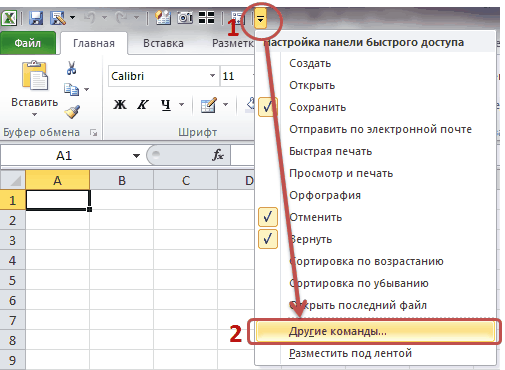
Əmrləri seçin: Bütün əmrlər. Biz ora baxırıq Ustad pivot masalar və diaqramlar (Pivot Cədvəl və PivotChart Sihirbazı) və onu sürətli giriş panelinə köçürün: 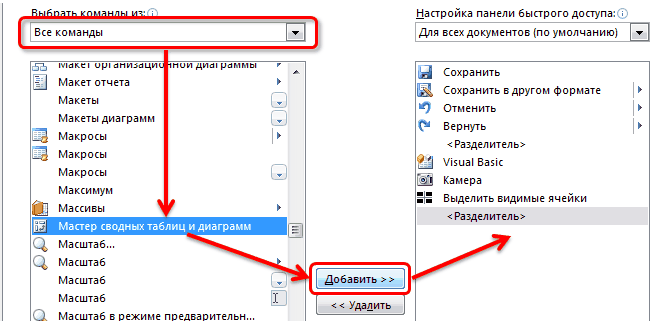
İndi bu düyməni basın və görünən Sihirbaz pəncərəsinin ilk addımında seçin xarici məlumat mənbəyində:
ikinci addımda düyməni basın Məlumat əldə edin:
Görünən pəncərədə siz seçməlisiniz MS Access verilənlər bazası və ya MS Access verilənlər bazası.
var mühüm məqam. Yoxlama işarəsi Sorğular yaratmaq/redaktə etmək üçün Sorğu Sihirbazından istifadə edin aktivləşdirilməlidir. basın tamam.
Sonra, sağ pəncərədə verilənlər bazamızın yerləşdiyi qovluğu seçin. Sol pəncərədə verilənlər bazası faylının özünü seçin: 
Düyməni basaraq seçiminizi təsdiqləyin tamam.
Sonra, seçim sorğusu yaratmalısınız. Əsasən, siz sadəcə olaraq verilənlər bazası cədvəlinin adını və sonra “>” işarəsini vura bilərsiniz 
Ancaq bütün cədvəldən yalnız bəzi sütunlarla işləmək lazımdırsa, onları ardıcıl olaraq sağ sahəyə köçürə bilərsiniz (sol sahədə cədvəlin adının yanında artı işarəsini genişləndirdikdən sonra). "Növbəti" düyməsini sıxaraq, lazımsız sütunları sağ sahədən silə bilərsiniz. 
Əgər bunun nə olduğunu həqiqətən başa düşmürsənsə və buna ehtiyacınız yoxdursa (və bu halda həqiqətən ehtiyacınız yoxdur) - sadəcə bu addımı atlayın və yenidən klikləyin Daha.
Biz də bu addımı (çeşidləmə) atlayırıq - bu, bizim üçün tamamilə faydasızdır, çünki... Biz yenə də ümumiləşdirilmiş məlumatları emal edəcəyik. Beləliklə, yenidən basırıq Daha. Və sorğu sehrbazının son addımı: 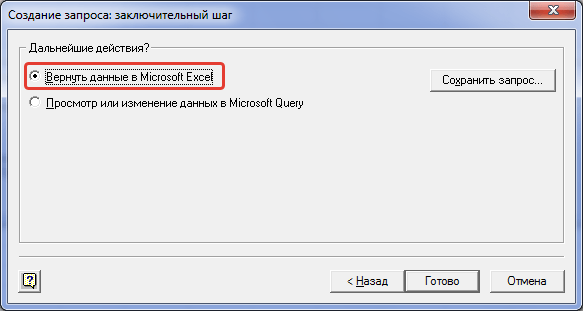
seçin Məlumatları Microsoft Excel-ə qaytarın və klikləyin Hazır. Eyni zamanda, Pivot Cədvəllər və Diaqramlar Sihirbazının ikinci addımının pəncərəsində düymənin sağında Məlumat əldə etmək üçün yazısı görünməlidir Məlumat sahələri əldə edildi:
Bu yazını görsəniz, çekinmeyin Sonrakı və sehrbazın son addımında pivot cədvəlini yerləşdirmək istədiyiniz xananı və vərəqi seçin: 
Ya mövcud vərəqə (məlumatların birinci sırasının yerləşdiriləcəyi xananı göstərməli olacaqsınız) və ya yeni vərəqə.
basın Bitir.
Budur, xülasəmiz hazırdır və indi siz milyonlarla qeydlərinizi tez və asanlıqla emal edə bilərsiniz tanış interfeysən konsolidasiya edilmiş.
("Alt panel":("textstyle":"statik","textpositionstatic":"alt","textpositionstatic":true,"textpositionmarginstatic":0,"textpositiondynamic":"bottomleft","textpositionmarginleft":24," textpositionmarginright":24,"textpositionmargintop":24,"textpositionmarginbottom":24,"texteffect":"slide","texteffecteasing":"easeOutCubic","texteffectduration":600,"texteffectslidedirection":"left"texteffects","distance :30,"texteffectdelay":500,"texteffectseparate":false,"texteffect1":"slide","texteffectslidedirection1":"right","texteffectslidedistance1":120,"texteffecteasing1":"easeOuttexteffect:01"duration"Cubic01", ,"texteffectdelay1":1000,"texteffect2":"slide","texteffectslidedirection2":"right","texteffectslidedistance2":120,"texteffecteasing2":"easeOutCubic","texteffectduration2":6010",texteffect2":6010" textcss":"display:block;"textbgcss":"display:absolute:#333333; qeyri-şəffaflıq; ","titlecss":"display:blok; mövqe: qohum; şrift:bold 14px \"Lucida Sans Unicode\",\"Lucida Grande\",sans-serif,Arial; color:#fff;","descriptioncss":"display:blok; mövqe: qohum; şrift:12px \"Lucida Sans Unicode\",\"Lucida Grande\",sans-serif,Arial; rəng:#fff; margin-top:8px;","buttoncss":"display:blok; mövqe: qohum; margin-top:8px;","texteffectresponsive":true,"texteffectresponsivesize":640,"titlecssresponsive":"font-size:12px;","descriptioncssresponsive":"display:none !important;","buttoncssresponsive":" "","addgooglefonts":false,"googlefonts":"","textleftrightpercentforstatic":40))
Microsoft Access və Microsoft Excel oxşar cəhətləri var ki, bu da hansı proqramdan istifadə edəcəyinə qərar verməyi çətinləşdirə bilər. Məsələn, hər iki proqram işləyərkən böyük həcmdə məlumat saxlaya bilir güclü alətlər sorğular və analiz alətləri verilənləri kəsir və kəsir və sizə lazım olan məlumatları qaytaran mürəkkəb hesablamalar həyata keçirir.
Bununla belə, hər bir proqramın idarə etdiyi məlumat növündən və bu məlumatlarla nə etməli olduğundan asılı olaraq təmizləmək üçün öz üstünlükləri var. Məsələn, əgər sizin vəzifəniz birdən çox istifadəçinin əldə edə biləcəyi formatda məlumatların bütövlüyünü təmin etməkdirsə, Access ehtiyaclarınıza uyğundur, Excel isə dərindən təhlil etmək istədiyiniz mürəkkəb rəqəmsal məlumatlar üçün ən uyğundur.
Bir çox hallarda, hər iki proqramı tətbiqin ən uyğun olduğu hər məqsəd üçün istifadə edə bilərsiniz. Məlumatların idarə edilməsi üçün giriş ümumiyyətlə daha yaxşıdır: onları mütəşəkkil saxlamağa, axtarışı asanlaşdırmağa və eyni zamanda bir neçə istifadəçi üçün əlçatan olmağa kömək edir. Məlumatların təhlili üçün Excel adətən üstündür: mürəkkəb hesablamalar aparmaq və diaqramların yaradılmasının mümkün nəticələrini araşdırmaq yüksək keyfiyyət. Məlumatları saxlamaq və Excel-də təhlil etmək üçün Access-dən istifadə edirsinizsə, hər iki proqramın üstünlüklərindən yararlana bilərsiniz.
Hansı proqramlardan istifadə edəcəyinizi seçməzdən əvvəl, hər bir proqramın üstünlüklərini müqayisə etmək, onlardan birini və ya digərini istifadə etməyin daha yaxşı olub-olmadığını öyrənmək və tam olaraq istədiyiniz nəticələrə nail olmaq üçün hər iki proqramla işləməyi öyrənmək istəyə bilərsiniz.
Qeyd: Bütün Microsoft paketlərini daxil edin Office Excel, lakin bütün Access dəstləri deyil.
Hər bir proqramın faydalarını müqayisə edin
Özünüz haqqında məlumat əldə etmək və yeniləmək istəyirsinizsə, müvafiq proqramı seçmək vacibdir Maksimum performans və dəqiqlik. Hansı proqramın yerinə yetirməli olduğunuz tapşırıqlara ən uyğun olduğunu öyrənmək üçün o, hər bir proqramın məlumatların saxlanması, təhlili, əməkdaşlıqçox istifadəçi və təhlükəsizlik.
Məlumatların saxlanması
Əlaqəli verilənlər bazalarının düz müqayisəsi Məlumatların saxlanması üçün hansı tətbiqin daha yaxşı olduğuna qərar vermək üçün özünüzə aşağıdakı sualı verin: Məlumat əlaqəlidir, ya yox? Bir cədvəldə və ya iş vərəqində səmərəli şəkildə yerləşə bilən məlumatlar deyilir düz və ya əlaqəsiz data. Məsələn, hər bir müştəri üçün yalnız bir ünvan və əlaqə adamından istifadə edərək sadə müştərilər siyahısını yaratmaq istəyirsinizsə, Excel ola bilər. ən yaxşı variantdır. Ancaq daha çox qənaət etmək istəyirsinizsə mürəkkəb siyahı hər bir və ya bir neçə müştəri üçün faktura və göndərmə ünvanlarını ehtiva edən müştərilər əlaqə saxlayan şəxslər hər bir müştəri üçün, daha yaxşı həll giriş verilir.
IN əlaqə bazası bir neçə cədvəldə məlumatların məlumat təşkili. Yaxşı dizayn edilmiş relational verilənlər bazasında hər bir cədvəl düzdür və yalnız bir növ məlumat haqqında məlumat ehtiva edir. Məsələn, müştəri məlumat bazası yaratarkən müştəri adları bir cədvəldə, həmin müştərilərin hesab və göndərmə ünvanları isə ayrıca cədvəldə saxlanmalıdır. Ünvanları adlardan ayrı saxlamağın mənası var, çünki hər bir müştərinin birdən çox ünvanı ola bilər və siz hər bir ünvan üçün müştəri adını yenidən daxil etmədən hər bir müştəri üçün birdən çox ünvan daxil etmək istəyirsiniz.
Yerli müqayisə xarici məlumatlar Access müxtəlif xarici məlumat mənbələrindən verilənlərə qoşulmaq üçün istifadə edilə bilər, beləliklə siz sorğunuza baxa və onu idxal etmədən məlumatları dəyişə bilərsiniz. Məsələn, Access verilənlər bazasında mövcud verilənlərə qoşulmaq üçün əmrlər verir Microsoft məlumatları SQL Server, dBASE faylı və ya Outlook qovluğu və digər məlumat mənbələri. Excel-ə qoşulmaq üçün istifadə edilə bilər müxtəlif mənbələr Access, SQL Server və Analysis Services verilənlər bazası, mətn və XML faylları, ODBC və OLE DB məlumat mənbələri daxil olmaqla məlumatlar. Bununla belə, Microsoft Excel istifadəçi interfeysi vasitəsilə orijinal məlumatları dəyişdirmək üçün məlumatları dəyişdirə bilməzsiniz.
Access və Excel verilənlərə qoşulmaq üçün əmrlər verir Windows siyahıları SharePoint Xidmətləri. Bununla belə, in Excel proqramı SharePoint siyahıları ilə yalnız oxumaq üçün əlaqə var; Access isə SharePoint siyahıları ilə məlumatları oxumağa və yazmağa imkan verir.
Məlumatların tamlığı və çevikliyi Unikal identifikatorlar məlumatların bütövlüyünü qoruyur və heç bir iki sətirin (və ya qeydlərin) eyni məlumatı ehtiva etməməsini təmin edir. Unikal identifikatorlar da ən çoxunu təmin edir sürətli yol məlumatların axtarışı və ya çeşidlənməsi zamanı məlumatların əldə edilməsi. IN Tətbiqə daxil olun Hər bir qeyd üçün avtomatik olaraq unikal identifikator yaratmaq üçün siz Sayğac məlumat növündən istifadə edə bilərsiniz. Daha sonra bu identifikatorlardan istifadə edərək bir cədvəldəki qeydləri digər cədvəldəki bir və ya bir neçə qeydlə əlaqələndirə bilərsiniz.
Məlumata girişin tətbiq olunduğu struktur məlumatların bütövlüyünü təmin etməyə kömək edir. Access bir cədvələ yeni qeydləri digər cədvəldə mövcud uyğun dəyərlə daxil edə bilər ki, o, "itirilmiş" qeydlər yarada bilməz. Məsələn, istifadəçi məlumatını ehtiva etməyən sifarişin olmasını istəmirsiniz. Giriş hər birini tələb edə bilər yeni giriş Sifarişlər cədvəlində Müştərilər cədvəlində müvafiq müştərinin dəyəri var. Dəyərlərin bu tələb olunan ardıcıllığına məlumat tamlığı deyilir.
Siz həmçinin məlumatların daxil olmasını təmin etmək üçün öz məhdudiyyətlərinizi və qaydalarınızı daxil edə bilərsiniz. Excel sizə məlumatları daha sərbəst formada daxil etməyə imkan verir, lakin Excel relational verilənlər bazalarını dəstəkləyir; Bununla belə, əmrin köməyi ilə "Məlumatların yoxlanılması" Excel-də məlumat girişini idarə etmək.
Məlumatların təhlili
Sorğuların icrasıƏgər məlumatları tez-tez nəzərdən keçirmək lazımdırsa fərqli yollar, dəyişən şərtlərdən və ya hadisələrdən asılı olaraq, Access ola bilər ən yaxşı seçimdir məlumatların saxlanması və onlarla işləməsi üçün. Access, verilənlərin bir cədvəldə və ya sorğulardan istifadə edərək bir neçə cədvəldə olmasından asılı olmayaraq, istədiyiniz verilənlərin yalnız sətir və sütunlarını tez bərpa etməyə imkan verir. SQL dili(Strukturlaşdırılmış Sorğu). Hesablanmış sahələr yaratmaq üçün sorğularda ifadələrdən də istifadə edə bilərsiniz. Access-də ifadələrdən istifadə dəyərləri hesablamaq üçün Excel-də düsturlardan istifadə prosesinə bənzəyir. Giriş sorğuları həmçinin məlumatları ümumiləşdirmək və təqdim etmək üçün istifadə edilə bilər statistik dəyərlər cəmlər, ortalamalar və sayğaclar kimi.
Modelləşdirmə Excel-də siz iş vərəqi modelinin nəticəsini proqnozlaşdırmaq üçün nə-əgər təhlil alətlərindən istifadə edə bilərsiniz. Nə olarsa təhlili sizə məlumatlarınız üzərində müxtəlif ssenarilər həyata keçirməyə imkan verir, məs. Ən yaxşı hal və ən pis vəziyyət ssenarilərini nəzərdən keçirin və çoxsaylı ssenarilərdən əldə edilən məlumatları xülasə hesabatda müqayisə edin. Eyni deyil, funksiya Access-də mövcuddur.
Dönmə və qrafikləşdirmə Hər iki proqramda siz Pivot Cədvəl hesabatları və Pivot Cədvəl Diaqramları yarada bilərsiniz. Ancaq Excel təmin edir əlavə funksiyalar Access-dən fərqli olaraq pivot cədvəlləri, hesabatlar və diaqram funksiyaları. Əgər siz geniş Pivot Cədvəl hesabatları yaratmağı və peşəkar, müntəzəm diaqramlar təqdim etməyi planlaşdırırsınızsa, Access-də oxşar funksiyalar yerinə Excel-də Pivot Cədvəl Hesabatları və ya Pivot Cədvəl Diaqramlarından istifadə etməlisiniz.
Birdən çox istifadəçi ilə əməkdaşlıq edin
Access və Excel, Windows SharePoint Services və kimi əməkdaşlıq mühitlərində istifadə edilə bilər paylaşılan qovluqlar, lakin tələb olunan məlumatlarda bir sıra fərqlər var, bir neçə istifadəçi tərəfindən həyata keçirilə bilər.
İstifadə etməklə Windows XidmətləriƏməkdaşlıq üçün SharePoint Xidmətləri Hər iki proqramı istifadə edərək inteqrasiya edin Microsoft texnologiyaları Windows SharePoint Xidmətləri, məsələn, SharePoint siyahıları və sənəd kitabxanaları.
Access SharePoint saytında birdən çox istifadəçi ilə əməkdaşlıq etmək üçün geniş yollar təqdim edir. Məsələn, bütün verilənlər bazasını kitabxanaya göndərə bilərsiniz Windows sənədləri SharePoint Services, formaları və hesabatları Windows SharePoint Services görünüşü kimi əlçatan edin və verilənlər bazasını SharePoint siyahılarında saxlanılan məlumatlarla əlaqələndirin.
Excel SharePoint Services saytında birdən çox istifadəçi ilə əməkdaşlıq etməyin yalnız bir yolunu təqdim edir. İş kitablarını Windows SharePoint Services sənəd kitabxanalarına yükləyə bilərsiniz fərdi istifadəçilər digər istifadəçilərin kitabı eyni vaxtda dəyişməsinin qarşısını alaraq dəyişiklik etmək üçün kitaba baxa bilər. İstifadəçilər sənəd kitabxanasını yoxlamadan iş kitabını redaktə edə bilərlər, bu halda onlar məlumat ziddiyyətlərinin qarşısını almaq üçün digər istifadəçilərlə koordinasiya etməlidirlər.
Əməkdaşlıq üçün şəbəkə qovluqlarından istifadə Access verilənlər bazasını paylaşılanda saxlayarkən şəbəkə qovluğu Birdən çox istifadəçi verilənlər bazasını aça və eyni vaxtda verilənlərlə işləyə bilər. İstifadəçi öz kilidlərini redaktə etdikdə fərdi qeydlər. qənaət edərkən Excel iş dəftərləriŞəbəkə paylaşımında eyni vaxtda yalnız bir istifadəçi iş kitabını redaktə edə bilər. Baxış məqsədləri üçün, başqa istifadəçi onu redaktə edərkən birdən çox istifadəçi iş kitabını aça bilər, lakin iş kitabını redaktə edən istifadəçi onu bağlayan zaman həmin istifadəçilər heç bir məlumat dəyişikliyi edə bilməz.
Təhlükəsizlik
Hər iki proqram təmin edir oxşar funksiyalar- parollar və şifrələmə - məlumat itkisinin qarşısını almağa və məlumatları icazəsiz girişdən qorumağa kömək edir. Bununla belə, istifadəçi səviyyəsində məlumatların mühafizəsi işində Access və Excel arasında bəzi fərqlər var.
Məlumat itkisinin qarşısının alınması Tətbiqdə Access işləyir Daimi olaraq qənaət edin ki, uğursuzluq baş verərsə, qalan işinizi (əgər varsa) itirmək ehtimalınız yoxdur. Bununla belə, Access işinizi həmişəlik saxladığı üçün siz sonradan etmək istəmədiyinizə qərar verəcəyiniz dəyişikliklər də edə bilərsiniz. Buna əmin olmaq üçün düzgün şəkildə verilənlər bazasını bərpa edə bilərsiniz, tələblərinizə cavab verən cədvəl üzrə verilənlər bazası faylının ehtiyat nüsxəsini çıxarmalısınız. Bütün verilənlər bazası buradan bərpa edilə bilər ehtiyat surəti və ya sadəcə tələb oluna bilən cədvəli və ya digər verilənlər bazası obyektini bərpa edə bilərsiniz. Yedəkləmə alətindən istifadə edərkən fayl sistemi fayl sisteminin ehtiyat nüsxəsindən verilənlər bazasının surəti də məlumatların bərpası üçün istifadə edilə bilər. Excel-də məlumatları yeniləyərkən, müəyyən aralıqlarla avtomatik saxlaya bilərsiniz.
İstifadəçi səviyyəsində məlumatların qorunması Excel-də siz kritik və ya şəxsi məlumatları görünüşdən silə, verilənlərin sütun və sətirlərini gizlədə və istifadəçinin gizli məlumatlara girişinə nəzarət etmək üçün Bütün İş Vərəqini Qoruma üzərinə klikləyə bilərsiniz. İş vərəqini və onun elementlərini qorumaq qabiliyyətinə əlavə olaraq, digər istifadəçilərin vacib məlumatları təsadüfən dəyişdirməsinin qarşısını almaq üçün iş vərəqindəki xanaları da bağlaya və aça bilərsiniz.
Fayl səviyyəsinin qorunması Fayl səviyyəsində icazəsiz istifadəçilərin məlumatları görməsinin qarşısını almaq üçün hər iki proqramda şifrələmədən istifadə edə bilərsiniz. Siz həmçinin parolun verilənlər bazası faylını və ya başqa iş kitabını açmaq üçün daxil edilməsini təyin edə bilərsiniz. Bundan əlavə, siz rəqəmsal imza tətbiq etməklə verilənlər bazası faylını və ya digər iş kitabını qoruya bilərsiniz.
Məhdud giriş məlumatlara Excel-də siz istifadəçi əsaslı verilənlərə giriş icazələrini təyin edə və ya yalnız oxumaq üçün icazələr təyin edə bilərsiniz ki, digər istifadəçilər daxil olduqları məlumatlara dəyişiklik edə bilsinlər, Access istifadəçi səviyyəsində təhlükəsizlik imkanlarını təmin etmir, lakin Access istifadəçi təhlükəsizlik modelini dəstəkləyir məsələn, SharePoint giriş siyahısına qoşulduqda istifadəçi icazələrini nəzərə alır SharePoint siyahısı. Əgər getmək istəyirsənsə icazəsiz giriş verilənlər bazasını parollardan istifadə edərək şifrələyə bilərsiniz. İstifadəçilərdən Microsoft Excel kimi başqa proqramdan istifadə etməklə daxil olsalar belə, verilənlər bazasından məlumatları oxumaq üçün parol daxil etmələri tələb olunur.
əlavə informasiya Məlumatların qorunması haqqında məlumat üçün Access 2007-də Verilənlər Bazasının Mühafizəsi və Excel-də Mühafizə və Təhlükəsizliyə baxın.
Microsoft Access İstifadə Şərtləri
Çox ümumi mənada, Access məlumatları müntəzəm olaraq izləmək və qeyd etmək və sonra məlumatların alt dəstlərini göstərmək, ixrac etmək və çap etmək üçün ən uyğundur. Microsoft Access formaları daha çox şey təmin edir istifadəçi dostu interfeys verilənlərlə işləmək üçün Excel vərəqindən daha çox. Access tez-tez yerinə yetirilən hərəkətləri avtomatlaşdırmaq üçün istifadə edilə bilər və Access hesabatları sizə çapda və ya məlumatları toplamaq imkanı verir elektron forma. Microsoft Access məlumatlarınız üçün əlavə strukturlar təmin edir; Məsələn, daxil edilə bilən məlumat növlərini, hansı dəyərləri əlavə edə biləcəyinizi təyin edə bilərsiniz və bir verilənlər cədvəlindəki məlumatların digər cədvəllərlə necə əlaqəli olduğunu təyin edə bilərsiniz. Bu struktur yalnız bunu təmin etməyə kömək edəcək tələb olunan növlər data.
Access verilənləri vərəqlərə bənzəyən cədvəllərdə saxlayır, lakin Access cədvəlləri digər cədvəllərdə saxlanılan məlumatlar haqqında mürəkkəb sorğular üçün nəzərdə tutulub.
Microsoft Access aşağıdakı şərtlərdə istifadə edilməlidir:
Verilənlər bazasında çoxlu insan işləyir və siz kilid qeydləri və icazə ziddiyyətləri kimi məlumatlarınızdakı yeniləmələri təhlükəsiz idarə etmək üçün etibarlı seçimlər istəyirsiniz.
Siz düz və ya əlaqəsiz cədvəl kimi yaradılmış məlumat dəstinə birdən çox cədvəl əlavə etmək istəyəcəksiniz.
Kompleks sorğular yerinə yetirilir.
Müxtəlif hesabatlar və ya poçt etiketləri yaratmaq istəyirsiniz.
Ümumi Girişdən istifadə halları
Əlaqə rəhbərliyiƏlaqə rəhbərliyi və poçt ünvanları və sonra Access-də hesabatlar yaradın və ya məlumatları Microsoft ilə birləşdirin Office Word məktublar, zərflər və ya stikerlər çap etmək üçün.
Ehtiyatlar və əsas vəsaitlər Eviniz və ya ofisiniz üçün inventar qeydi yaradın və məlumatlarla birlikdə fotoşəkilləri və ya digər əlaqəli sənədləri saxlayın.
Sifariş izləmə Məhsullar, müştərilər və sifarişlər haqqında məlumat daxil edin və sonra satışları fərdi, bölgə, müddət və ya hər hansı digər dəyər üzrə göstərən hesabatlar yaradın.
Tapşırığın izlənməsi Digər istifadəçilər eyni verilənlər bazasında mövcud tapşırığını yeniləyərkən istifadəçilərə əməkdaşlıq etmək və yeni tapşırıqlar daxil etmək imkanı vermək üçün tapşırıqları izləyin.
Funksional kitabxanaların təşkili Access-dən kitablar və CD-lər haqqında məlumatların saxlanması və kimin kirayə verdiyini izləmək üçün istifadə edilə bilər.
Tədbirin Planlaşdırılması Tarixlər, yerlər və iştirakçıların hadisə təfərrüatlarını daxil edin və cədvəlləri və ya hadisə xülasələrini çap edin.
Qidalanma izləmə Reseptlər edin və pəhrizinizi qeyd edin və hərəkəti yaşayın.
Microsoft Excel İstifadə Şərtləri
Elektron redaktor kimi Excel cədvəlləri saxlanıla bilər böyük həcmlər bir və ya daha çox vərəqdən ibarət kitab məlumatları. Bununla belə, Access kimi verilənlər bazası idarəetmə sistemi kimi fəaliyyət göstərmək əvəzinə, Excel verilənləri hesablamaq və təhlil etmək üçün optimallaşdırılmışdır. Çevik proqram məlumatların təhlili üçün bir model qurmaq, sadə yazmaq və yazmaq üçün istifadə edilə bilər mürəkkəb düsturlar Pivot Cədvəl məlumatlarını istədiyiniz şəkildə bu məlumatlar üzərində hesablamalar aparmaq və məlumatları müxtəlif peşəkar dizayn edilmiş qrafiklərdə təqdim etmək.
Microsoft Excel aşağıdakı şərtlərdə istifadə edilməlidir.
Birdən çox cədvəldə və verilənlər əsasən ədədi olduqda istifadə olunan əlaqəli verilənlər bazası əvəzinə verilənlərin düz və ya qeyri-rəsmi görünüşünü tələb edir.
Hesablamaları və məlumatların statistik müqayisələrini tez-tez həyata keçirin.
İerarxik məlumatları yığcam və çevik görünüşdə görmək üçün Pivot Cədvəl hesabatlarından istifadə etmək istəyirsiniz.
Müntəzəm olaraq qrafiklər yaratmağı planlaşdırır və Excel-də mövcud olan yeni diaqram formatlarından istifadə etmək istəyir.
Siz nişanlardan istifadə edərək məlumatları vurğulamalısınız şərti formatlaşdırma, histoqramlar, rəng şkalaları.
Elmi təhlil və reqressiya təhlili kimi məlumatlarınız üzərində mürəkkəb hipotetik təhlil aparmaq.
Sadə siyahıdakı elementləri izləmək üçün tələb olunur şəxsi istifadə və ya məhdud əməkdaşlıq məqsədləri.
Excel ilə işləmək üçün standart ssenarilər
Mühasibat uçotu Güclü hesablamalardan istifadə edə bilərsiniz Excel funksiyaları müxtəlif maliyyə sənədləri üçün, məsələn, hərəkət haqqında Pul, mənfəət və ya gəlir hesabatı.
Büdcələşdirmə Ehtiyaclarınız istər şəxsi, istərsə də bizneslə bağlı olsun, siz Excel-də büdcə yarada bilərsiniz - məsələn, marketinq planı büdcə, tədbir büdcəsi və ya pensiya töhfələri.
Faktura və satış Excel həmçinin faktura və satış məlumatlarını idarə etmək üçün faydalı ola bilər və siz asanlıqla tələb olunan formaları yarada bilərsiniz - misal olaraq satış fakturaları və ya satınalma sifarişləri.
Hesabatların yaradılması Excel-də siz məlumatları təhlil edən və ya ümumiləşdirən hesabatlar yarada bilərsiniz müxtəlif növlər məsələn, layihənin icrası ilə bağlı hesabatlar, proqnoz məlumatları, məlumat xülasələri və ya cari uyğunsuzluqlar.
Planlaşdırma Excel peşəkar planlar və ya rahat planlayıcılar yaratmaq üçün əla vasitədir - məsələn, həftəlik dərs planları, marketinq araşdırması, plan, vergi planı və ya həftə üçün yeməklərin, partiyaların və ya yeməklərin planlaşdırılmasına kömək edən planlaşdırıcılar.
İzləmə Excel siyahıda və ya vaxt cədvəlində məlumatları izləmək üçün istifadə edilə bilər - məsələn, əmək xərclərini izləyən vaxt cədvəlləri və ya avadanlıqları izləyən inventar siyahısı.
Təqvimlərdən istifadəŞəbəkə üslubu təbiətinə görə Excel, həmçinin tədris ili və ya təqvim boyu fəaliyyətləri izləmək üçün akademik təqvim kimi istənilən növ təqvim yaratmaq üçün istifadə olunur. büdcə ili, Maliyyə ili biznes hadisələrini və mərhələlərini izləmək üçün.
Faydalı Excel şablonları Bu kateqoriyalardan hər hansı biri üçün Microsoft Office Online saytında Excel üçün Şablonlar məqaləsinə baxın.
Access və Excel-in birlikdə istifadəsi
Hər iki proqramın təklif etdiyi üstünlüklərə ehtiyac duyduğunuz vaxtlar olur. Məsələn, yaradılmış vərəq Excel hesablamaları və məlumatların təhlili, lakin iş vərəqi çox böyük və daha mürəkkəb hala gəldi və bir çox digər istifadəçilərin məlumatlara girişi olmalıdır. Bu zaman siz Access-də iş vərəqini idxal edə və ya əlaqələndirə və Microsoft Excel-də onunla işləmək əvəzinə verilənlər bazası kimi istifadə edə bilərsiniz. Və ya ola bilsin ki, bəzilərini yaratmalı olduğunuz Access verilənlər bazasındakı məlumatlar ətraflı hesabatlar Excel Pivot Cədvəlləri və Peşəkar Dizaynlı Excel Diaqramları.
Hansı proqramdan istifadə olunmasından asılı olmayaraq, ilk növbədə siz həmişə işləməyə davam edə biləcəyiniz məlumatları bir proqramdan digərinə ötürə bilərsiniz. Excel-dən Access-də verilənlərə qoşulmaqla və ya olmadan (və əksinə), onların kopyalanması, idxalı və ixracı məlumatlarınızı ötürə bilər.
Hər iki proqram arasında məlumat mübadiləsi haqqında ətraflı məlumat üçün məqaləni oxuyun


























